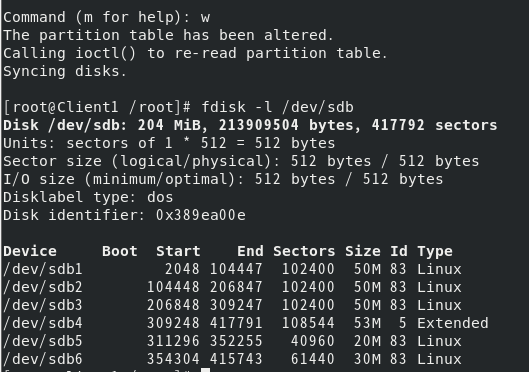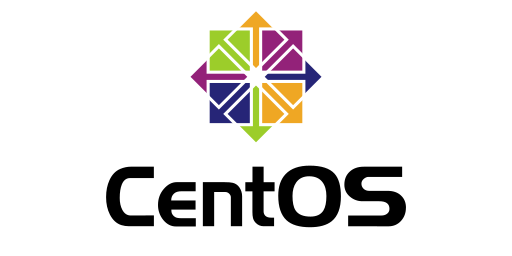파티션이란 ?
시스템의 하드 디스크 영역을 논리적으로 분할하는 것을 의미하고, 파티션 작업 목적은 다음과 같다.
-
루트 파티션 손상시 다중 파티션를 이용하여 데이터 보호, 백업, 복원이 가능하다.
-
서로 다른 파티션에 다른 운영 체제를 설치하여 사용할 수 있다.
-
파일 시스템 점검 시간 및 부팅 시간 단축
파티션 구성
-
물리적인 디스크는 주파티션 4 개까지 구성이 가능하다.
-
만약, 파티션 5 개 이상이 필요한 경우에는 파티션 1 개를 확장 파티션(권장 : 마지막 파티션)으로 구성하여 논리 파티션으로 분할하면 최대 15 개까지 가능하다.

주파티션
- 기본적인 파티션이기 때문에 더 이상 분리할 수 없으며, 확장 파티션까지 포함하여 총 4 개까지만 생성할 수 있다.
확장 파티션
-
파티션 5 개 이상 필요한 경우 사용하는 파티션이다.
-
저장 공간이 별도로 없으며, 논리 파티션을 생성하여 사용할 수 있다.
-
확장 파티션은 1 개만 사용이 가능하며, 마지막 파티션을 확장 파티션으로 사용하는 것을 권장한다.
논리 파티션
- 확장 파티션에 의해서 분리된 논리적인 파티션이다.
파티션 분할 실습 환경 구성
-
디스크 추가 : sdb, sdc, sdd, sde, sdf, sdg
-
디스크 용량 : 200MB
-
디스크 타입 : SCSI
-
디스크 추가 완료 이후 , CentOS 실행 및 접속 실시
-
'디스크 추가 완료' 이름으로 스냅샷 실시 -> Client1 실행
-
추가한 6개의 디스크는 파일 시스템 생성 및 마운트를 하지 않았기 때문에 디스크 정보 확인에 출력되지 않는다.
20 GB 의 HDD 를 사용중
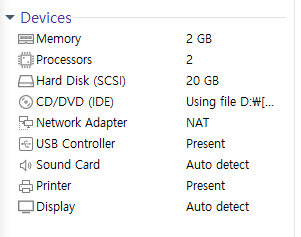
0.2gb 만 테스트로 할당을 6번 해주자
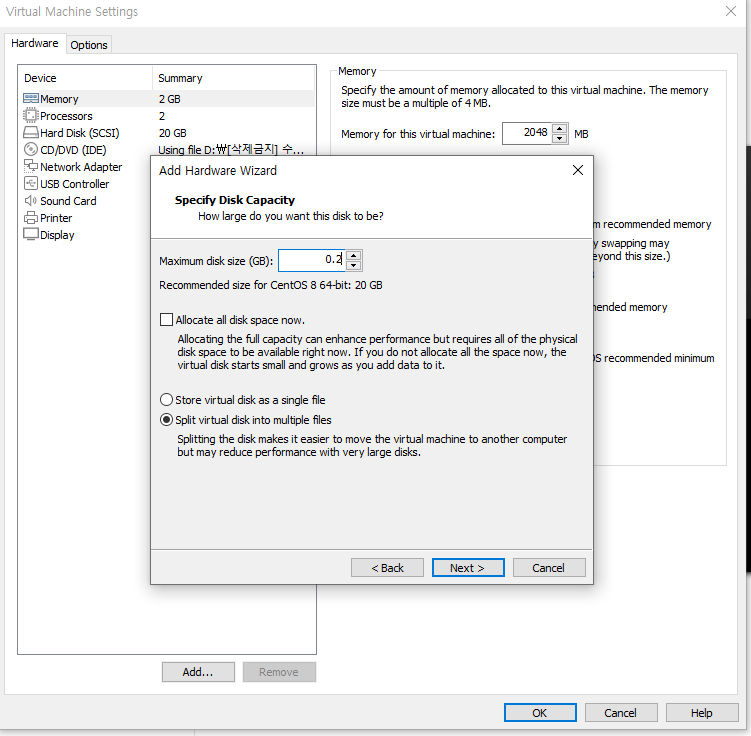
6번 해줌
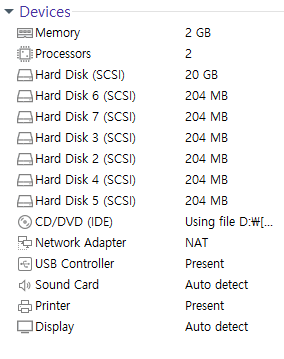
ls -l /dev/sd* 로 확인한 모습
디스크를 관리하는 장치 파일 들이다.
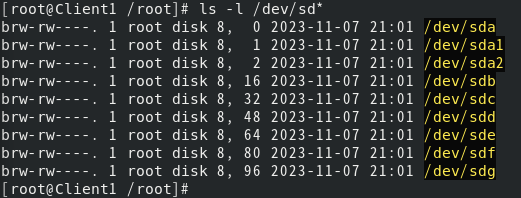
sda 시리즈 는 왜 1,2 가 있냐, 20GB짜리를 나눠 쓰고 있기 때문.
스냅샷 하나 박아놓자
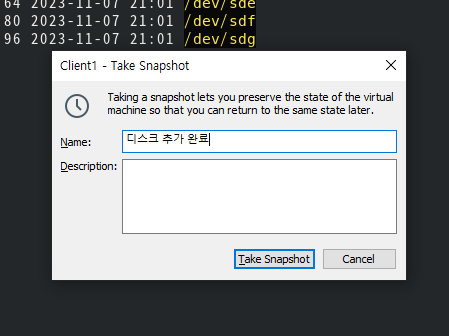
왜 파티션을 나누냐?
-
예를들어 1TB 를 통째로 썻을 때 단점은 파일이 손상되서 재설치를 해야될 시..
-
백업을 안 해놓을시 통으로 날아간다.
-
또한 부팅하는데 시간이 오래걸림
파티션 나누기
df -h -> 현재 디스크 상태
fdisk /dev/sdb
메뉴얼
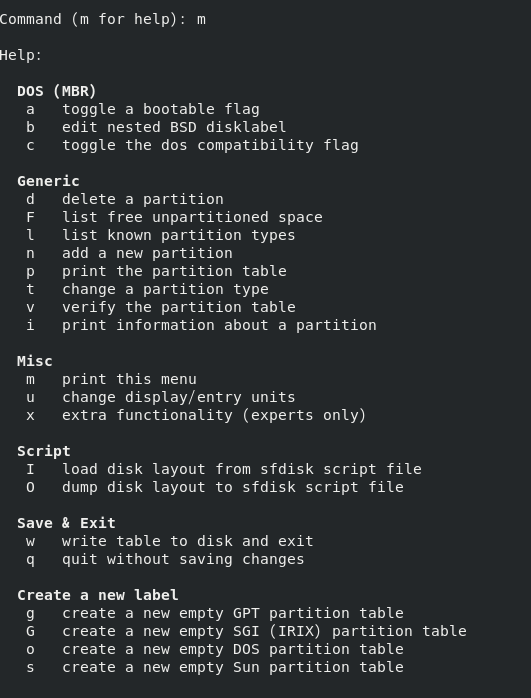
d delete a partition // 파티션 삭제
F list free unpartitioned space
l list known partition types
n add a new partition // 파티션 분할
p print the partition table // 파티션 정보 확인
t change a partition type // 파티션 타입 변경
v verify the partition table
i print information about a partition
p 누른 모습
417792 개의 sector가 있고 1개당 512byte이다.
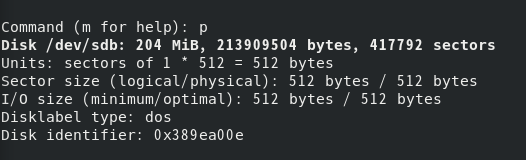
n 누른 모습
주파티션 확장파티션 어떤거만들거냐..
주파티션은 4개가 가능
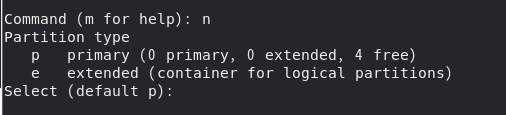
파티션 넘버 default로 함

first sector 를 고르라함. 2048부터임.

last 고르라함 난 8000이라고 함
즉 1번째 파티션은 2048 섹터 부터 8000부터 쓰겠다.

이렇게 만들어짐. d 누르면 삭제됨

-- 추가
- 붙여서 쓰면 2048 에서 5000플러스 된 걸로 만듬.

근데 언제 계산하냐 이렇게 사이즈 단위로 해결 가능

용량 다 되서 안되는 모습

확장파티션 만들기
50M씩 4개 만듬
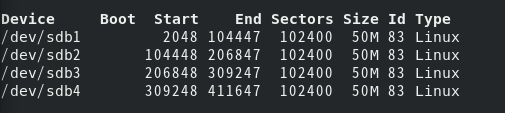
추가하려고 하니 주파티션 꽉차서 확장으로 바꾸라함.
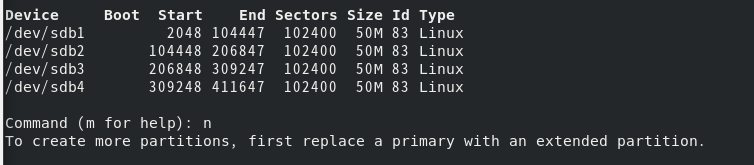
4번 파티션 지워주고
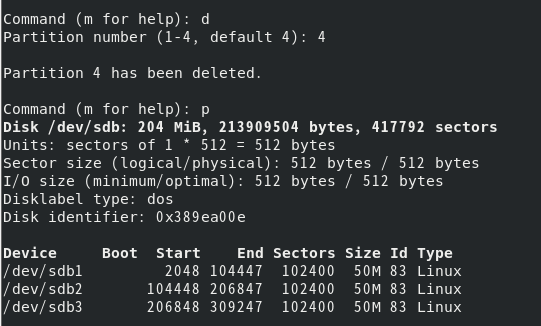
마지막 파티션 확장파티션으로 바꿈
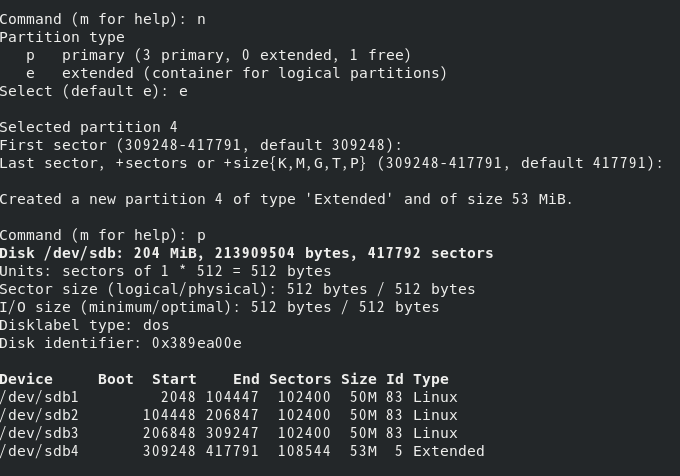
5번 파티션 만들기 (확장)
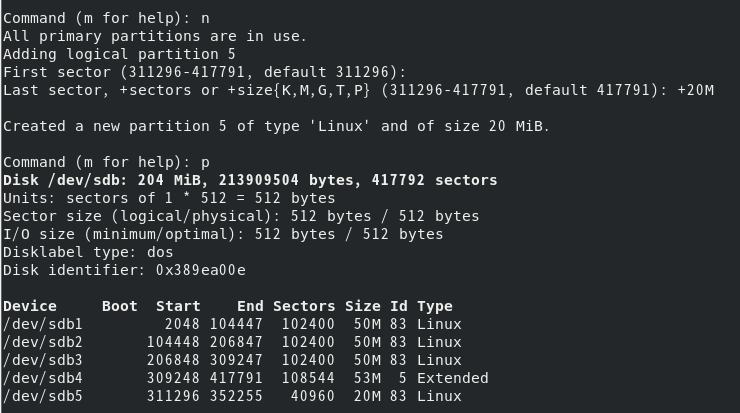
w를 해줘야 저장이 된다